2. 更改系统栏颜色
我们的应用布局现在已经拓展至全屏范围,因此需要同步更改一下系统栏的颜色,以便看清其后面的应用内容。
Android 10
在 Android 10 上,我们只需要将系统栏颜色设为完全透明即可:
在 Android 10 上,系统会负责在所有导航模式下确保系统栏的内容可见 (包括时间、图标、拖拽条等)。这意味着这些事情不再需要我们操心。具体来说,系统会执行以下两项操作之一:
1. 动态颜色适配
系统栏里的内容会根据其后面的内容改变颜色。如果拖拽条位于浅色内容前方,它将变为深色,在深色内容前方时则变为浅色。
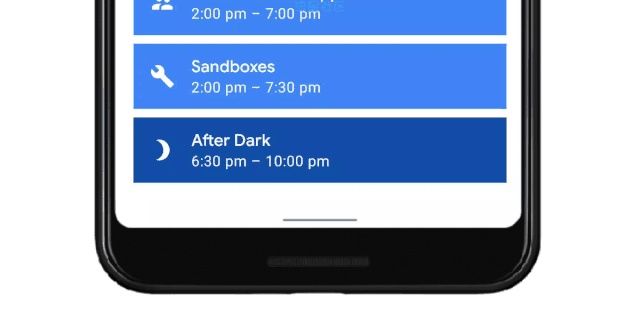
2. 半透明遮盖
另外,系统也可以在系统栏后面放置一层半透明遮盖。对此我们最想提醒您注意的是,仅当您的应用声明 targetSdkVersion 为 29 时,才会发生这种情况。如果您的应用针对的是 SDK 28 或更低版本,则系统不会显示遮盖,而是提供透明的导航栏。
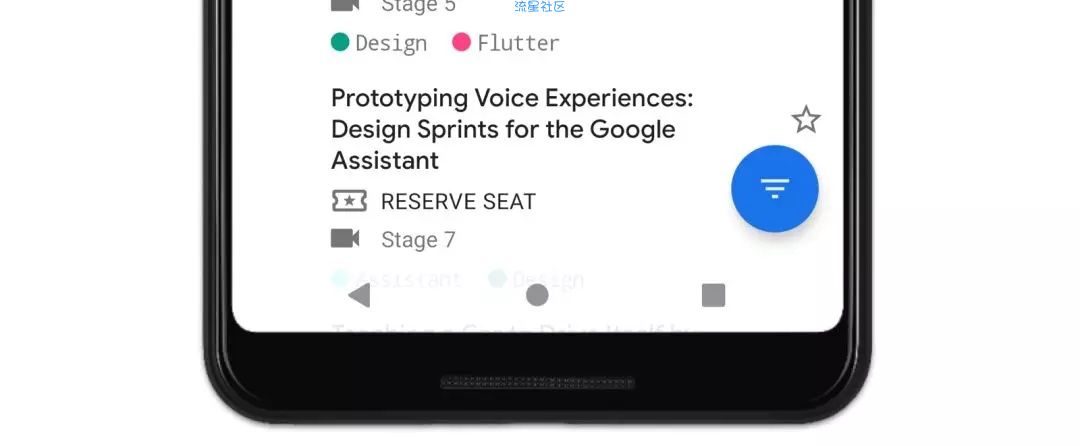
这两种操作都是为了确保用户始终可以看到系统栏的内容。系统选择采用哪种做法取决于多个因素。如果满足以下条件,系统将使用遮盖:
↪启用了两键或三键导航模式。
↪设备制造商在手势导航模式下禁用了动态颜色适配。制造商这么做的原因可能是设备的性能不足以支持动态色彩适配。
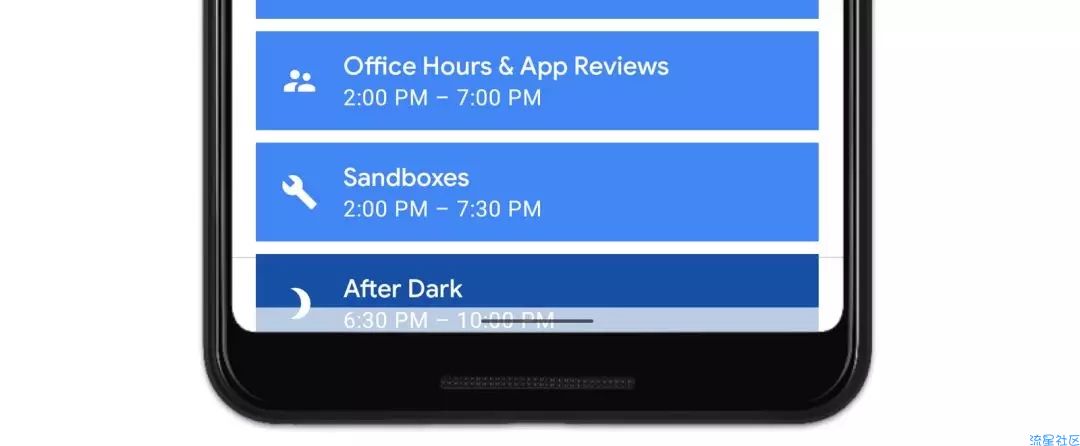
否则,系统将使用动态色彩适应。上文中列出的条件是目前系统用来判断的依据,在将来可能会更改。
在 Android 10 上禁用系统栏视觉保护
如果您不想让系统执行任何自动内容视觉保护,则可以通过在主题中将 android:enforceNavigationBarContrast 和/或 android:enforceStatusBarContrast 的值设置为 false。
Android 9 及更早版本
如果您决定在 Android 10 以下的设备上实现全面屏应用,则应将系统栏颜色设置为半透明,从而确保其内容可见。比如针对深色主题的系统栏,可以先试试使用 70% 不透明度的黑色进行遮盖:
您可能需要根据系统栏后面显示的内容来调整遮盖的不透明度。对于浅色主题,可以试试使用半透明浅色遮盖 (如 #B3FFFFFF)。
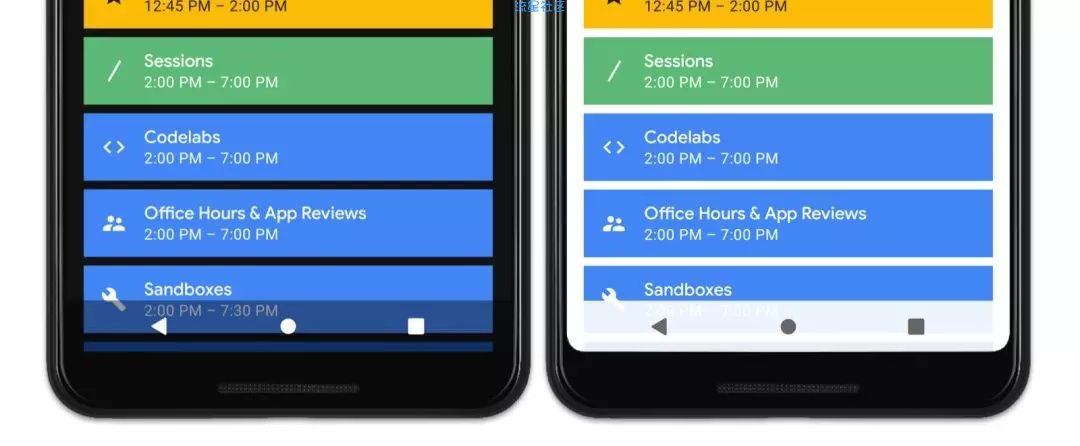
3. 处理视觉冲突
按照本文的说明将应用设置为全面屏后,您可能会发现应用里有一些视图/控件被系统栏遮住了。接下来我们就需要处理视觉冲突,请关注我们的微信公众账号,接下来将为您推送本系列更多的文章。
132条回复 |
最后回复于2019-11-29


 返回首页
返回首页
 玩机美化
玩机美化


